|
MARTINA

Ringrazio Jet per avermi permesso di tradurre questo tutorial.
Il sito Ŕ chiuso

qui puoi trovare qualche risposta ai tuoi dubbi.
Se l'argomento che ti interessa non Ŕ presente, ti prego di segnalarmelo.
Materiale qui
Filtri:
Graphics plus - Cross shadow qui
Xero qui
Metti la maschera nella cartella Maschere.
Metti i due pennelli nella cartella Pennelli.
Se hai problemi con i pennelli, vedi alcuni appunti qui
Apri una nuova immagine trasparente 700 x 500 pixels.
Imposta il colore di primo piano con #c7a58a,
e il colore di sfondo con #fdfdfd.
Passa il colore di primo piano a Gradiente di primo piano/sfondo, stile lineare:
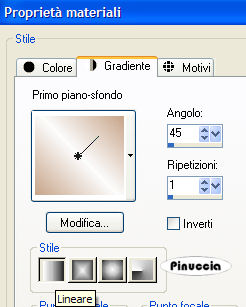
Regola>Sfocatura>Sfocatura gaussiana, raggio 30.

Effetti>Effetti di trama>Veneziana, con i seguenti settaggi, con il colore di primo piano.
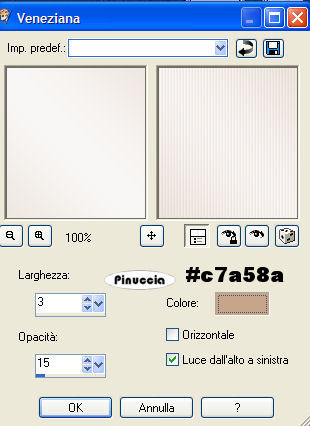
Effetti>Effetti di bordo>Aumenta.
Livelli>Nuovo livello raster.
Attiva lo strumento Selezione  , rettangolo, , rettangolo,
selezione personalizzata
 , ,
con i seguenti settaggi.

Riempi  la selezione con il colore di sfondo #fdfdfd. la selezione con il colore di sfondo #fdfdfd.
per riempire con il colore di sfondo, clicca con il tasto destro del mouse.
Mantieni selezionato.
Livelli>Nuovo livello raster.
Riempi  il nuovo livello con il colore di primo piano #c7a58a. il nuovo livello con il colore di primo piano #c7a58a.
ricordati che hai il colore di primo piano impostato a Gradiente, quindi devi riportarlo a Colore.
Livelli>Carica/salva maschera>Carica maschera da disco.
Cerca e carica la maschera Wicked masker.
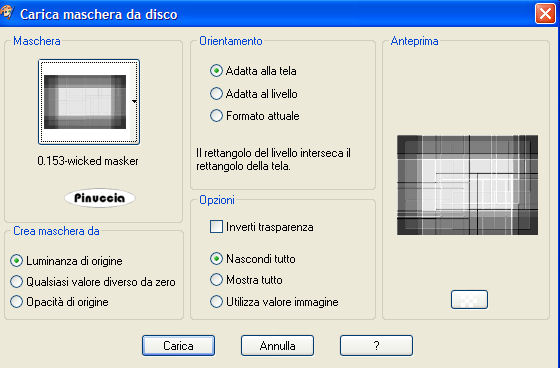
Livelli>Unisci>Unisci gruppo.
Selezione>Nessuna selezione.
Livelli>Nuovo livello raster.
Attiva nuovamente lo strumento Selezione personalizzata
 , con i seguenti settaggi: , con i seguenti settaggi:

Riempi  la selezione con il colore #c7a58a. la selezione con il colore #c7a58a.
Selezione>Nessuna selezione.
Cambia la modalitÓ di miscelatura di questo livello in Moltiplica.
Livelli>Duplica.
Immagine>Capovolgi.
Apri il tube di Mariel "Septembersmoke" e vai a Modifica>Copia.
Torna al tuo lavoro e vai a Modifica>Incolla>Incolla come nuovo livello.
Cambia la modalitÓ di miscelatura di questo livello in Luminanza
e abbassa l'opacitÓ al 50%.
Livelli>Duplica.
Immagine>Rifletti.
Immagine>Capovolgi.
Livelli>Nuovo livello raster.
Attiva ancora una volta lo strumento Selezione personalizzata  con i seguenti settaggi: con i seguenti settaggi:

Riempi  la selezione con il colore di sfondo #fdfdfd. la selezione con il colore di sfondo #fdfdfd.
Abbassa l'opacitÓ di questo livello al 40%.
Selezione>Nessuna selezione.
Livelli>Duplica.
Immagine>Rifletti.
Immagine>Capovolgi.
Clicca con la bacchetta magica  sul quadrato in alto a destra, per selezionarlo. sul quadrato in alto a destra, per selezionarlo.
Livelli>Nuovo livello raster.
Riempi  la selezione con il colore di primo piano #c7a58a. la selezione con il colore di primo piano #c7a58a.
Selezione>modifica>Contrai, di 1 pixel, e premi sulla tastiera il tasto CANC 
Selezione>Nessuna selezione.
Seleziona con la bacchetta magica  il quadrato in basso a sinistra. il quadrato in basso a sinistra.
Ricordati che il livello di questo quadrato deve essere il livello attivo (che, se tutto Ŕ andato bene, dovrebbe essere il livello Raster 5).
Livelli>Nuovo livello raster.
Riempi  con il colore di primo piano. con il colore di primo piano.
Selezione>Modifica>Contrai, di 1 pixel, e premi sulla tastiera il tasto canc 
Selezione>Nessuna selezione.
Attiva il livello superiore.
Apri il tube "Leny-bloem109" e vai a Modifica>Copia.
Torna al tuo lavoro e vai a Modifica>Incolla>Incolla come nuovo livello.
Immagine>Ridimensiona, all'80%, bicubica, tutti i livelli non selezionato, 4 volte.

Spostalo  nel quadrato in alto a destra. nel quadrato in alto a destra.
Livelli>Duplica, e sposta  il secondo fiore nell'altro quadrato. il secondo fiore nell'altro quadrato.
Livelli>Unisci>Unisci gi¨.
Livelli>Duplica.
Livelli>Disponi>Sposta gi¨.
Regola>Sfocatura>Sfocatura gaussiana, raggio 15.

Cambia la modalitÓ di miscelatura di questo livello in Luce netta,
e abbassa l'opacitÓ al 75%.
Attiva il livello superiore del fiore.
Effetti>Effetti 3D>Sfalsa ombra, con i seguenti settaggi, con il colore #3e2619.

Apri il tube dyveke-christina e vai a Modifica>Copia.
Torna al tuo lavoro e vai a Modifica>Incolla>Incolla come nuovo livello.
Immagine>Ridimensiona, all'80%, ricampionamento bicubica, tutti i livelli non selezionato.

Sposta  il tube a destra, vedi il mio esempio. il tube a destra, vedi il mio esempio.
Effetti>Effetti 3D>Sfalsa ombra, con i seguenti settaggi:

Attiva il livello del fiore.
Livelli>Nuovo livello raster.
Imposta il colore di primo piano con #3e2619.
Attiva lo strumento pennello 
cerca e seleziona il pennello wlsquares
e applicalo, cliccando una volta con il tasto sinistro del mouse, in alto a sinistra.
Livelli>Duplica.
Immagine>Rifletti.
Immagine>Capovolgi.
Livelli>Nuovo livello raster.
Cerca il pennello wordlove2, dimensione 300,
e applicalo vicino alla donna.
Immagine>Aggiungi bordatura, 1 pixel, simmetriche, con il colore #3e2619.
Immagine>Aggiungi bordatura, 5 pixels, simmetriche, con il colore #c7a58a.
Immagine>Aggiungi bordatura, 1 pixel, simmetriche, con il colore #3e2619.
Seleziona il bordo da 5 pixels, con la bacchetta magica  , ,
(sfumatura e tolleranza 0, interno e antialias selezionati).
Effetti>Plugins>Graphics Plus - Cross Shadow, con i settaggi standard.

Immagine>Aggiungi bordatura, 20 pixels, simmetriche, con il colore bianco.
Imposta il colore di primo piano con #c7a58a,
e il colore di sfondo con #fdfdfd.
Passa il colore di primo piano a Gradiente di prio piano/sfondo, stile lineare, con i seguenti settaggi.
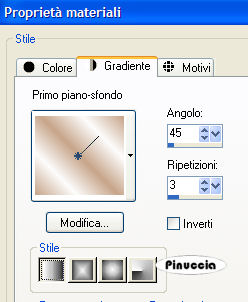
Seleziona il bordo con la bacchetta magica  , ,
e riempilo  con questo gradiente. con questo gradiente.
Mantieni selezionato.
Effetti>Plugins>Xero - Fritillary con i settaggi standard:
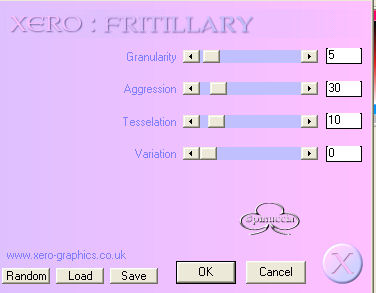
Effetti>Effetti 3D>Ritaglio, con i seguenti settaggi, colore #3e2619.

Ripeti l'Effetto Ritaglio, ma cambiando verticale e orizzontale a -1.
Selezione>Nessuna selezione.
Immagine>Aggiungi bordatura, 1 pixel, simmetriche, con il colore #3e2619.
Se vuoi, attiva lo strumento Testo  per scrivere il testo in italiano, per scrivere il testo in italiano,
o il testo che preferisci.
Se vuoi usare il mio clicca qui


Se hai problemi o dubbi, o trovi un link non funzionante,
o anche soltanto per un saluto, scrivimi
13 Aprile 2007
|